8 ขั้นตอนในการตั้งค่าเราเตอร์ – คำแนะนำทีละขั้นตอน
เผยแพร่แล้ว: 2019-11-30มีผู้ใช้จำนวนมากที่จะแนะนำคุณด้วยวิธีต่างๆ ในการตั้งค่าเราเตอร์ ยิ่งจำนวนคนมากเท่าไร ก็ยิ่งมีวิธีที่แตกต่างกันมากขึ้นเท่านั้น แม้ว่าคุณอาจไม่จำเป็นต้องจ้างมืออาชีพเพื่อตั้งค่าเราเตอร์
ด้วยความช่วยเหลือของบทความนี้คุณสามารถทำงานด้วยตัวเองได้ นี่คือขั้นตอนพื้นฐานที่คุณสามารถทำตามได้ ซึ่งจะช่วยให้คุณเปิดเครื่องอุปกรณ์ได้ คู่มือการตั้งค่านี้จะใช้ได้กับแบรนด์ส่วนใหญ่ที่อยู่ในตลาด
คู่มือการตั้งค่านี้เหมาะสำหรับผู้ใช้ที่พยายามจะตั้งค่าเราเตอร์ในบ้านของตน
ก่อนที่คุณจะเริ่มตั้งค่าผลิตภัณฑ์ของคุณ ตรวจสอบให้แน่ใจว่าคุณได้เก็บผลิตภัณฑ์ของคุณไว้ที่ตำแหน่งที่อยู่ตรงกลาง ตำแหน่งศูนย์กลางในบ้านของคุณต้องเป็นสถานที่ถาวรของเราเตอร์
ต้องวางเราเตอร์แบบไร้สายด้วยวิธีนี้เนื่องจากสัญญาณ Wi-Fi จากเราเตอร์จะใช้โดยสมาชิกทุกคนในครอบครัว ตำแหน่งนี้จะจัดหาเครือข่ายโอเพ่นซอร์สที่ดีที่สุดและเครือข่ายโอเพ่นซอร์สให้ทุกคนใช้งานได้
เมื่อคุณซื้อเราเตอร์แล้ว รายการในกล่องเราเตอร์จะประกอบด้วย:
● เราเตอร์
● สายไฟ
● แผ่นดิสก์การติดตั้ง
● คู่มือแนะนำ
● สายอีเทอร์เน็ต
คุณต้องตรวจสอบให้แน่ใจว่าคุณมีส่วนประกอบทั้งหมดสำหรับกระบวนการตั้งค่าเราเตอร์ ตรวจสอบให้แน่ใจด้วยว่าคอมพิวเตอร์ของคุณเชื่อมต่อกับอินเทอร์เน็ต ตรวจสอบให้แน่ใจว่าคุณรู้ว่าเราเตอร์ของคุณอยู่ที่ไหน เพื่อให้คุณสามารถเชื่อมต่อกับเราเตอร์ของคุณได้
หลังจากใส่แผ่นดิสก์การติดตั้ง ตรวจสอบให้แน่ใจว่าคุณได้ทำตามขั้นตอนที่กล่าวถึงด้านล่าง บางครั้ง คุณอาจใช้แล็ปท็อปและไม่มีดิสก์ไดรฟ์ ในกรณีนั้น คุณสามารถดาวน์โหลดไดรเวอร์ได้จากเว็บไซต์
การปรับแต่งสำหรับการตั้งค่าเราเตอร์
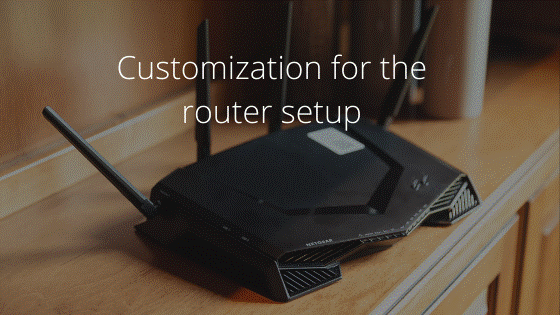
มีผู้ใช้จำนวนมากที่ต้องการแนวทางที่กำหนดเองมากกว่าเมื่อต้องตั้งค่า หากคุณกำลังมองหาผลลัพธ์ที่ดีที่สุด คุณต้องปฏิบัติตามข้อกำหนดเหล่านี้เพื่อเชื่อมต่อเราเตอร์ของคุณ
ขั้นตอนเหล่านี้ใช้สำหรับการตั้งค่าเราเตอร์และสำหรับเราเตอร์ที่ต้องติดตั้งโดยไม่มีดิสก์:
● เปิดเครื่อง:

ในการเชื่อมต่อเราเตอร์ คุณต้องเสียบปลายสายไฟด้านหนึ่งที่ด้านหลังของเราเตอร์ และปลายอีกด้านหนึ่งเข้ากับเต้ารับไฟฟ้า หากคุณต้องการปกป้องอุปกรณ์ของคุณ ตรวจสอบให้แน่ใจว่าคุณกำลังใช้ตัวป้องกัน GFCI ของรางปลั๊กไฟเพื่อดำเนินการดังกล่าว
หลังจากเปิดเราเตอร์แล้ว ให้รอให้เราเตอร์เปิดเครื่องโดยสมบูรณ์
ในกรณีที่คุณใช้เราเตอร์ที่ใช้แล้ว คุณต้องพักหลังจากเปิดเครื่องแล้ว รีเซ็ตคลิปหนีบกระดาษในรูเข็มรีเซ็ตแล้วกดค้างไว้จนกว่าไฟจะเริ่มกะพริบ
● เชื่อมต่อเราเตอร์ของคุณกับโมเด็ม:
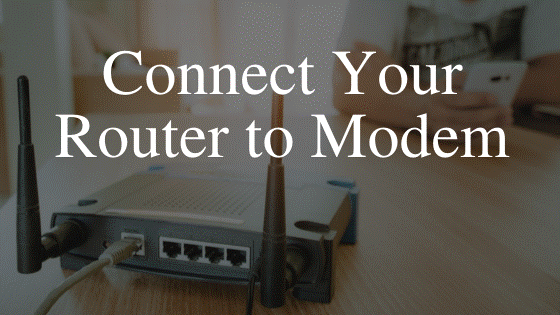
แม้ว่าเราเตอร์รุ่นล่าสุดจะใช้การเชื่อมต่อ USB แต่ก็ยังมีเราเตอร์บางตัวที่จะใช้สายเคเบิลอีเทอร์เน็ต ไม่ว่าคุณจะใช้การเชื่อมต่อประเภทใด คุณต้องเสียบสายอีเธอร์เน็ตด้านหนึ่งเข้ากับโมเด็มที่คุณใช้ในบ้านและปลายอีกด้านหนึ่งของเราเตอร์
พอร์ตในเราเตอร์จะถูกระบุว่าเป็น WAN หรืออินเทอร์เน็ต หลังจากนี้ คุณต้องถอดปลั๊กโมเด็มของ ISP แล้วรอสักครู่ เสียบกลับก่อนที่จะย้ายไปที่ขั้นตอน
● เชื่อมต่อพีซีหรือแล็ปท็อปของคุณ:
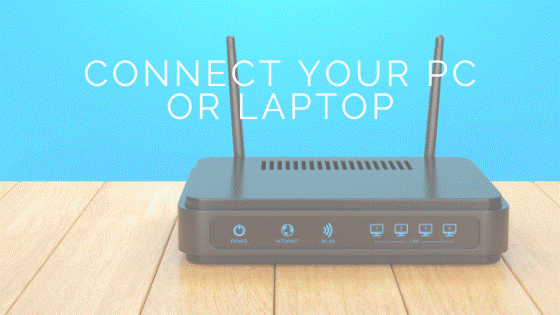
ตอนนี้ได้เวลาต่อสายอีเทอร์เน็ตจากช่องเสียบที่มีอยู่กับเราเตอร์ใหม่ จากนั้นจึงเสียบเข้ากับพอร์ตอีเทอร์เน็ตบนพีซีหรือแล็ปท็อปของคุณ เมื่อคุณทำตามขั้นตอนนี้ ตรวจสอบให้แน่ใจว่าได้ปิดใช้งาน Wi-Fi บนคอมพิวเตอร์ของคุณสำหรับขั้นตอนนี้
นี่เป็นเพราะเพื่อให้พีซีหรือแล็ปท็อปของคุณเชื่อมต่อกับเราเตอร์ก่อนที่จะพร้อมสำหรับการตั้งค่า
ผู้ใช้ที่ใช้แล็ปท็อปและไม่มีพอร์ตอีเธอร์เน็ตสามารถเปิด Wi-Fi ได้ หลังจากนี้ คุณต้องเชื่อมต่อเราเตอร์ของคุณกับการตั้งค่าเครือข่ายเริ่มต้นที่ผู้ผลิตระบุไว้ในเอกสารประกอบ หลังจากนี้คุณสามารถไปยังขั้นตอนถัดไปได้
● เข้าสู่ระบบในฐานะผู้ดูแลระบบ:
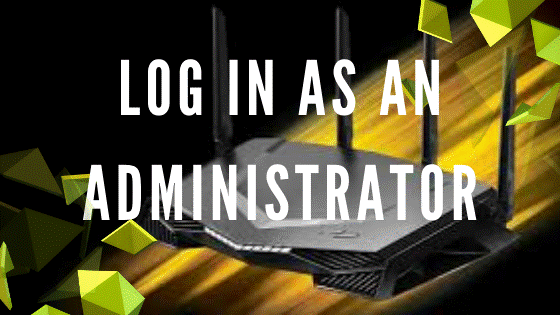
เมื่อคุณจะเข้าถึงแดชบอร์ดของเราเตอร์ใหม่ ตรวจสอบให้แน่ใจว่าได้เปิดหน้าต่างเบราว์เซอร์บนแล็ปท็อปหรือคอมพิวเตอร์ของคุณ
หลังจากเปิดเบราว์เซอร์ คุณต้องพิมพ์ที่อยู่ IP ที่เหมือนกันในการตั้งค่าเราเตอร์ทั้งหมด หากคุณไม่ทราบ IP นั้น คุณสามารถตรวจสอบคู่มือและคุณจะพบมัน

ที่อยู่จะเหมือนกันเกือบทุกครั้ง แต่ถ้าคุณพบอย่างอื่นที่ไม่ใช่ที่ใช้กันทั่วไป ให้ใช้สิ่งที่เขียนไว้ในคู่มือ
จากนั้นระบบจะถามคุณว่าจะใส่ ID และรหัสผ่านสำหรับการตั้งค่าได้ที่ไหน ซึ่งรวมอยู่ในคู่มือของคุณเท่านั้น อ่านคู่มืออย่างถูกต้องสำหรับการตั้งค่าเราเตอร์ หลังจากตั้งค่าเราเตอร์แล้ว ตรวจสอบให้แน่ใจว่าคุณกำลังเปลี่ยนรหัสผ่านด้วยเหตุผลด้านความปลอดภัย
● ระบุข้อมูลการเชื่อมต่อของคุณ:
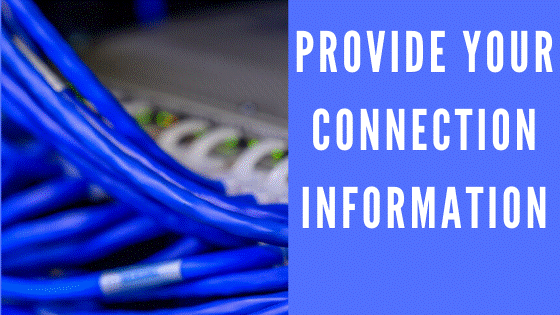
ขั้นตอนต่อไปประกอบด้วยข้อมูลที่คุณต้องเขียนเกี่ยวกับประเภทการเชื่อมต่อของคุณ ตำแหน่งที่แน่นอนสามารถเป็นที่ใดก็ได้ตามประเภทของเราเตอร์ที่คุณเลือก คุณสามารถตรวจสอบเว็บไซต์ของผู้ผลิตเพื่อดูคำถามที่ตอบบ่อยได้
คำถามเหล่านี้จะทำให้คุณทราบรายละเอียดเกี่ยวกับการเชื่อมต่อมือถือหรือปัญหาใดๆ ที่คุณอาจมีอย่างชัดเจน
หากคุณไม่ทราบเรื่องนี้ ผู้ให้บริการอินเทอร์เน็ตของคุณจะให้ข้อมูลแก่คุณ ซึ่งรวมถึงที่อยู่ IP แบบคงที่และที่อยู่เกตเวย์ ฯลฯ
คุณยังสามารถอัปเดตที่อยู่ MAC ของคุณได้ในช่วงเวลานี้ เนื่องจากผู้ให้บริการอินเทอร์เน็ตกำลังใช้ที่อยู่นี้เพื่อตรวจสอบสิทธิ์อุปกรณ์ของคุณ ที่อยู่ MAC ของคุณพิมพ์อยู่ที่ด้านล่างของระบบ ในกรณีที่คุณไม่เคยบันทึกจากเราเตอร์เครื่องเก่า
คุณสามารถระบุที่อยู่ MAC ได้ในหน้าจอแดชบอร์ดของเราเตอร์และสามารถอัปเดตได้อย่างง่ายดาย
● ตรวจสอบการเชื่อมต่ออินเทอร์เน็ตในพื้นที่:
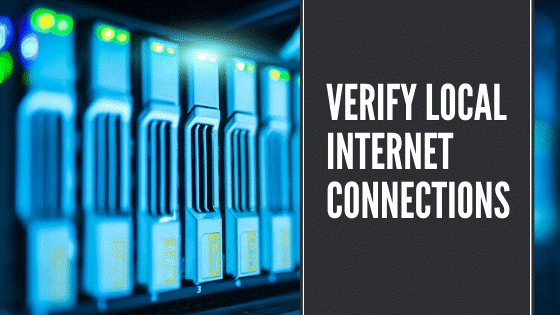
คุณต้องแน่ใจว่าพีซีของคุณกำลังสื่อสารกับเราเตอร์ของคุณ ตรวจสอบให้แน่ใจว่าเราเตอร์ของคุณสามารถเข้าถึงอินเทอร์เน็ตได้โดยใช้ตัวเลือกของการทดสอบการเชื่อมต่อ สามารถพบได้ในแดชบอร์ดการตั้งค่าเราเตอร์ของคุณ
ในแบรนด์ต่างๆ ตัวเลือกจะอยู่ในที่ต่างๆ หากเราเตอร์เชื่อมต่อกับอินเทอร์เน็ต คุณจะสามารถเปิดแท็บและเยี่ยมชมเว็บไซต์ที่คุณต้องการได้
● ทำให้เป็นแบบไร้สาย:
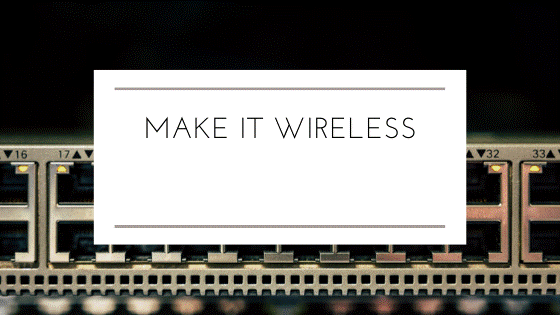
เมื่อเราเตอร์ของคุณออนไลน์อยู่ และคุณสามารถใช้อินเทอร์เน็ตบนพีซีของคุณผ่านสายเคเบิลอินเทอร์เน็ต ตอนนี้ก็ถึงเวลาที่จะเริ่มใช้งานจากการเชื่อมต่อ Wi-Fi ของคุณ สำหรับสิ่งนี้ คุณต้องทำตามขั้นตอนด้านล่าง
● ขั้นแรก ให้ถอดสายที่ต่อจากเราเตอร์ของคุณไปที่คอมพิวเตอร์
● หลังจากนั้น เปิดอแด็ปเตอร์ไร้สายอีกครั้ง
● ค้นหา SSID ของเราเตอร์
หากเราเตอร์ของคุณใช้รหัสผ่านเริ่มต้น คุณต้องรับรหัสผ่านนั้นจากเอกสารหรือคู่มือเอง รหัสผ่านนี้แสดงด้วย "คีย์เครือข่าย" ด้วย
ตรวจสอบว่าอุปกรณ์ของคุณเชื่อมต่อออนไลน์หรือไม่ ถ้าเป็นเช่นนั้นคุณก็พร้อมและสามารถท่องอินเทอร์เน็ตได้อย่างอิสระ ตรวจสอบให้แน่ใจว่าสมาร์ทโฟนและแท็บเล็ตทั้งหมดของคุณสามารถเข้าถึง Wi-Fi ได้ ซึ่งหมายความว่าขั้นตอนการตั้งค่าเราเตอร์เสร็จสมบูรณ์
นี่เป็นเวลาที่ดีที่สุดที่จะวางเราเตอร์ไว้ที่ตำแหน่งศูนย์กลางในบ้านของคุณ โดยที่อุปกรณ์ทั้งหมดของคุณสามารถจับสัญญาณ Wi-Fi ที่มุมใดก็ได้ของบ้าน
● ต้องมีคุณลักษณะด้านความปลอดภัยเพิ่มเติม:
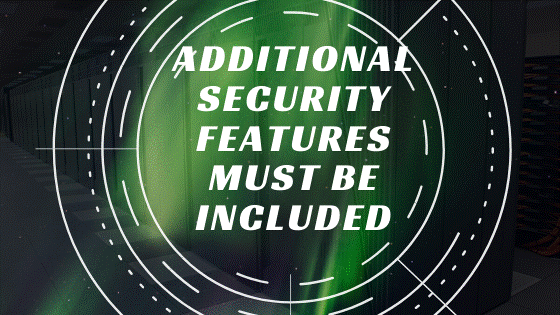
ทำตามขั้นตอนเพื่อรับการป้องกันเพิ่มเติมสำหรับเครือข่ายในบ้านของคุณ
● เปลี่ยน SSID และเครือข่ายในบ้านของคุณสามารถตั้งชื่ออะไรก็ได้ที่ไม่ใช่ชื่อเริ่มต้น คุณสามารถเปลี่ยนชื่อเป็นสิ่งที่คุณจำได้เท่านั้นและคนอื่นไม่สามารถทำได้
● จากนั้นเปิดการเข้ารหัส WPA และ WPA 2
● ขั้นตอนต่อไปคือที่ที่คุณสามารถเปิดใช้งานไฟร์วอลล์และซอฟต์แวร์ป้องกันไวรัสบนอุปกรณ์ทั้งหมดที่เชื่อมต่อกับ Wi-Fi
● ขั้นตอนสุดท้ายในการรักษาความปลอดภัย ID และรหัสผ่านเริ่มต้นของเราเตอร์โดยการเปลี่ยนคือสิ่งที่คุณและสมาชิกในครอบครัวของคุณรู้เท่านั้น
บทสรุป:
การตั้งค่าเราเตอร์อาจเป็นงานที่ท้าทายเมื่อคุณไม่รู้ว่ากำลังทำอะไรอยู่ ในกรณีส่วนใหญ่ ผู้ใช้ทั่วไปที่เชี่ยวชาญด้านเทคโนโลยีจะสามารถตั้งค่าเราเตอร์และจัดการทุกอย่างเพียงลำพังได้
หากคุณกำลังมองหาความช่วยเหลือในการตั้งค่าเราเตอร์ คุณสามารถติดต่อกับผู้ให้บริการอินเทอร์เน็ตของคุณได้ ดังนั้นสิ่งเหล่านี้คือส่วนที่คุณสามารถตั้งค่าเราเตอร์และเพลิดเพลินกับบริการ Wi-Fi ของคุณได้
แนะนำให้อ่าน:
- เคเบิลโมเด็มและเราเตอร์ต่างกันอย่างไร
- 17 ขั้นตอนสู่เครือข่าย Home WiFi ที่ปลอดภัย
